![]() No seguimento da série de temas, apresento um tema sugerido pelo leitor Ricardo Correia e compilado a partir de vários temas diferentes por Gabriela com o nome muito sugestivo “Calm like you“. Tal como o nome sugere este é um tema bastante simples e limpo, tudo que é indicado para instalar não polui o ambiente gráfico nem a beleza geral do tema. A autora teve o cuidado de indicar temas para os vários aplicativos nomeadamente o AWN, CoverGloobus e até mesmo uma pagina inicial para o seu browser que funciona tanto no Chrome como no Firefox.
No seguimento da série de temas, apresento um tema sugerido pelo leitor Ricardo Correia e compilado a partir de vários temas diferentes por Gabriela com o nome muito sugestivo “Calm like you“. Tal como o nome sugere este é um tema bastante simples e limpo, tudo que é indicado para instalar não polui o ambiente gráfico nem a beleza geral do tema. A autora teve o cuidado de indicar temas para os vários aplicativos nomeadamente o AWN, CoverGloobus e até mesmo uma pagina inicial para o seu browser que funciona tanto no Chrome como no Firefox.
As cores deste tema são bastante neutras, em tons cinza e preto, mas sem nunca ficar monótono ou aborrecido com a utilização de mais cores mas a níveis mais simplistas.
Pré-Instalação
A autora do tema utilizou o Elementary como base para este tema, pois torna aspecto final mais bonito e acrescenta algumas características visuais que o Nautilus de origem não possui.
Pode encontrar as instruções de instalação do Elementary neste artigo.
Instalação do Tema
Depois de ter o tema Elementary instalado poderá instalar o tema GTK2 que se chama Naos Suite e foi desenhado por Horst3180. Para obter este tema faça o download nesta página e grave numa pasta a sua escolha. Assim que a transferência terminar, extraia os ficheiros do arquivo e obterá um novo ficheiro com o mesmo nome do arquivo que transferiu mas sem extensão. Volte a extrair os ficheiros desse novo arquivo e obterá uma pasta com o nome “naos“.
Dentro desta pasta estão os ficheiros necessários ao tema, entre nela e agora resta arrastar a pasta “naos” para a aplicação “Preferências de Aparência” (Sistema→Preferências→Aparência).
Fonte
Neste tema, a fonte utilizada foi a Luxi-Sans, um tipo de letra incrivelmente lindo e de fácil leitura. A sua instalação é também bastante simples, pois basta clicar no botão seguinte ou digitar o seguinte no terminal (Aplicações→Acessórios→Consola).
De seguida abra a aplicação “Preferências de Aparência” (Sistema→Preferências→Aparência) e na aba “Fontes” escolha a nova fonte instalada.
Ícones
Os iconset recomendado pelo o autor já foi referido no Ubuntued no tema Equinox Radiance. Tratam-se dos ícones Ubuntu-X e pode obtê-los neste link. Assim que a transferência acabar, para os instalar, arraste o arquivo para a aplicação “Preferências de Aparência” (Sistema→Preferências→Aparência).
Para escolher os ícones clique no botão “Personalizar…” , na nova janela abra a aba “Ícones” e seleccione os ícones “Ubuntu-X-Mono“
Infelizmente este pack utiliza um ícone da Apple para o menu principal do Ubuntu, no entanto pode seguir este artigo para mudar para um ícone mais familiar.
Skin para a dock AWN
Para complementar este visual é sugerido um tema para esta fantástica Dock. O ficheiro de instalação do tema pode ser obtido nesta página. Relativamente à instalação do AWN e dos passos a seguir para instalar o tema, recomendo que veja este artigo. Para uma melhor utilização recomendo também que remova a barra inferior do gnome-panel.
Para finalizar o visual do AWN, o autor recomenda que utilize os ícones Token, que pode obter nesta página, para a dock ficar mais bela. Depois da transferência concluída, extraia e guarde os ficheiros na sua pasta pessoal pois a utilização de ícones personalizados no AWN é um pouco diferente. Para alterar um ícone faça clique com o botão direito do rato e seleccione a opção “Customizar Ícone“.
Agora na pasta onde estão os ficheiros dos ícones Token, seleccione as pastas Token Light seguida de TokenW-PNG. Felizmente os ícones estão bem organizados o que faz com que seja fácil encontrar o que se procura, no meu exemplo procurava o ícone do GIMP que encontrei na pasta Multimedia+Graphics.
No final a sua dock deverá ficar parecida com a seguinte.
Tema para o CoverGloobus
Continuando com os programas de apoio a este visual, a autora recomenda também um belo tema para utilizar com o CoverGloobus. Para instalar este programa e aprender como mudar o tema sugiro que veja o artigo: CoverGloobus – beleza e gestão na reprodução de música. O tema recomendado pode ser encontrado nesta página.
Wallpaper
O wallpaper indicado para este tema chama-se Running, pode encontrar o link para download nesta página.
Página Inicial Firefox/Chrome
Tal como referi no inicio do artigo, o autor indica uma página para utilizar como homepage do seu browser. O primeiro passo para obter esta fantástica opção é fazer a transferência dos ficheiros de apoio à página que pode encontrar seguindo este link. Assim que o dowload acabar extraia os ficheiros para a sua Pasta Pessoal.
Dentro da pasta terá outra com o nome “Fonts” terá de instalar todas para a página funcionar correctamente. Relembro que a instalação das fontes no Ubuntu é muito simples e passa por dar apenas duplo clique nos ficheiros e seleccionar a opção “Instalar Fonte”, tal como é mostrado na imagem abaixo.
O próximo passo é indicar ao seu browser que esta é a página inicial. Se utiliza o Google Chrome abra o menu “Ferramentas” (ícone com a chave inglesa) e seleccione “Opções”. Na nova janela abra a aba “Basico” e nas opções da HomePage seleccione “Abrir esta Página” e indique o caminho para o ficheiro “start.html“, se tiver os ficheiros na sua Pasta Pessoal o caminho será semelhante com o seguinte:
/home/USER/Startpage_by_x_spirit/start.html
E assim fica definida a página no Google Chrome.
Para o Firefox o procedimento é parecido: abra o menu Editar→Preferências, na aba Geral na opção Início seleccione a opção “Mostar a minha página inicial” e na caixa de texto insira o caminho para o ficheiro start.html.
No final a sua homepage será igual à da imagem seguinte.

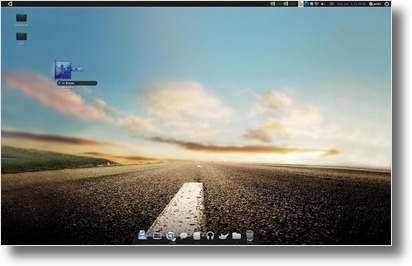
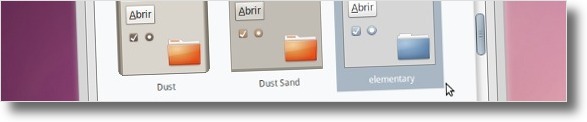
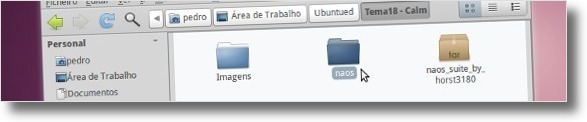
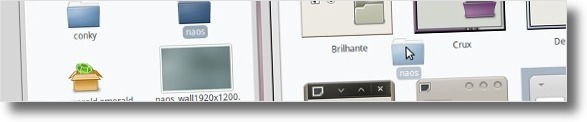
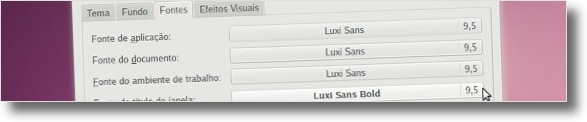
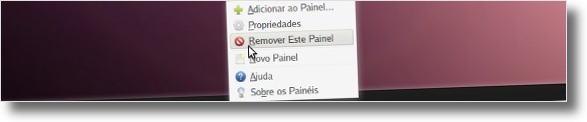
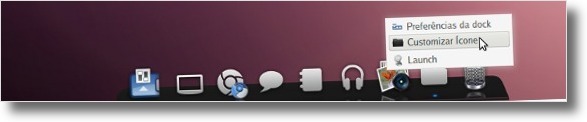

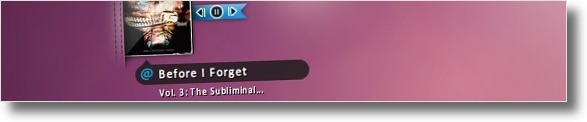

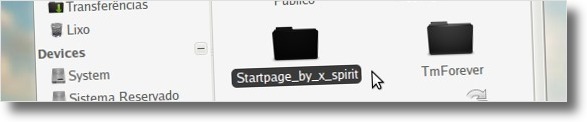
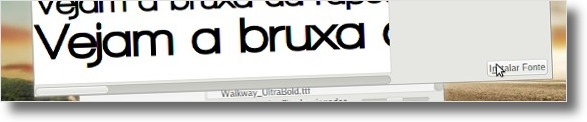
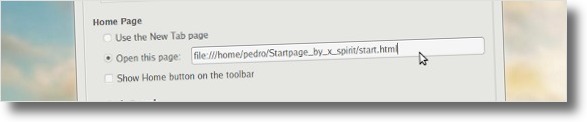
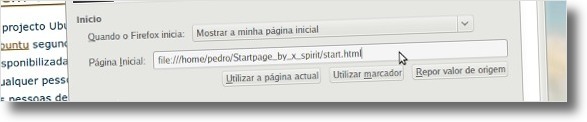
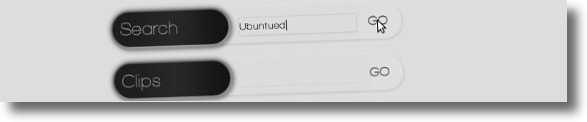
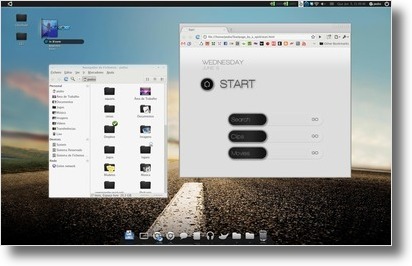








Olá!
Eu não consegui instalar o tema Naos. Aparece a seguinte mensagem depois que movo a pasta naos para a preferências de aparência:
"There was an error installing the selected file
"naos" does not appear to be a valid theme."
O que devo fazer?
(Tenho o Elementary instalado)
muito obrigado.
Eu sei, só preciso da imagem, ficou muito bom com ela.
para modificar o menu veriique este artigo:
http://ubuntued.info/modifique-o-icone-do-menu-principal-do-ubuntu
Ontem tem aquele icone do “Main Menu” do Ubuntu que você usou?
Reinstalei o “naos” e as janelas voltaram ao normal
Na janela, onde deveria ter os sinais para “maximizar” “minimizar” e “Fechar”, tem 3 furos. :/
@Alex
Nao verifiquei, mas é normal que os temas sofram alterações e que a mais recente seja trocar os icones normais por simples circulos, o que eu até prefiro.
Diz que os butões estão errados, errados como?
e ja agora para desinstalar basta apagar a pasta naos que se encontra em:
/home/seunomedeutilizador/.themes
Quero reinstalar, porque os botões estão errados
Entendi, mas, as janelas ficam com 3 bolinhas ao invés do sinal de + x e – ? Ou será que deu algo errado…
Alex não precisa de remover nada :)
Na janela de preferências de aparência clique no botão “Personalizar”.
Na nova janela basta escolher o tema “Naos” nas abas “Controlos” e “Margens da Janela” :)
Então, arrastei a pasta “naos” que esta dentro da pasta “naos” para a janela, e me perguntou se eu gostaria de aplicar aquele tema, escolhi a opção “no” sem querer e não aparece o tema nas opções.
Tentei arrastar a pasta novamente, mas, diz que “Can’t move directory over directory”. Onde ficam as pastas dos temas instalados, para que eu remova e adicione novamente?
@Alex Nascimento
Poderá estar a mover a pasta errada. no final de extrair os ficheiros tal como é dito no arquivo terá a pasta “naos”.
Dentro desta pasta é que encontrará a pasta “naos” a mover.
Veja o conteúdo da pasta nesta imagem: http://ubuntued.info/wp-content/uploads/2010/06/Calm-InstalaTema.jpg
espero não ter sido muito confuso na explicação :)
Consegui instalar o tema Elementary, porém, após descompactar o tema Naos, e arrastar a pasta para “Appearance Preferences”, retorna o seguinte erro: ” ‘naos’ does not appear to be a valid theme”
[...] Como instalar o tema Calm Like You [...]
[...] como prometido no último artigo, apresento um novo visual para instalar no seu desktop Ubuntu. Hoje o tema sugerido chama-se Wow [...]
Sensacional!
Ficou muito, muito bom!
Optei por usar os ícones Ubuntu-X-Studio (ao invés do Ubuntu-X-Mono), e gostei muito do resultado: um visual bastante moderno, em preto, cinza e azul.
Só não estou conseguindo mudar os ícones dos applets que já vêm instalados no AWN, uma vez que eles não têm a opção de customizar ícones…
Muito obrigado pelas dicas!
Dei um jeito no tema do CoverGloobus … substitui um dos que ja tinha pelo disponibilizado no link deste post e deu certo, muito legal o visual… E o icone da apple eu mudei na pasta do pacote de icones mono colocando o do Dust que eu achei bem legal
Boas dicas
Obrigado!
Adorei o visual em geral, mas mantive a maçã da apple pois gosto dos menus personalizados. Tentei instalar o tema do covergloobus e não teve jeito, não aparece de forma alguma na lista de temas. Estou usando o Lucid.
Parabéns!
Abraço
Obrigado a todos pelos comentários. Foi um artigo que deu trabalho a compilar e é gratificante saber que tem bom feedback :)
Incrível, acho que é o tema mais bonito que eu já vi. Simplesmente demais.
Além dos ícones, toda a limpeza e sofisticação se somam para formar um ambiente agradável de trabalho, muito parecido com o Mac OS.
Excelente artigo, belo trabalho.
Gostei particularmente do tema do conkygloobus. obrigado
Muito bonito o tema Parabéns!
Bom trabalho! ;)
Obrigado por terem seguido a sugestão.
Abraços
[...] This post was mentioned on Twitter by Antonio Veras, Cláudio Novais. Cláudio Novais said: Tema18 – Calm like you http://goo.gl/fb/yMk14 [...]
Este visual está simplesmente maravilhoso! Aquele toque do CoverGloobus é a cereja em cima do bolo.
Já o AWN mais a página personalizada a condizer com todo o visual, dão uma sensação de design fora de série!
Parabéns pelo trabalho!!